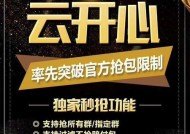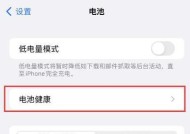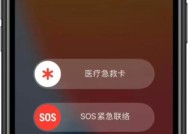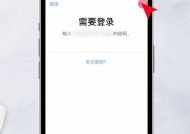进圈苹果手机如何更新?苹果手机更新的具体步骤是什么?
- 电子知识
- 2025-05-07
- 7
- 更新:2025-04-26 20:08:38
开篇核心突出
随着智能手机的普及和科技的不断进步,苹果手机(iPhone)作为市场上的热门产品,其软件更新也越来越频繁。许多用户都希望了解如何快速且准确地更新自己的苹果设备。本文将全面介绍苹果手机更新的具体步骤,并提供一些实用技巧和常见问题解答,帮助你顺利进行系统更新,确保你的设备运行在最佳状态。
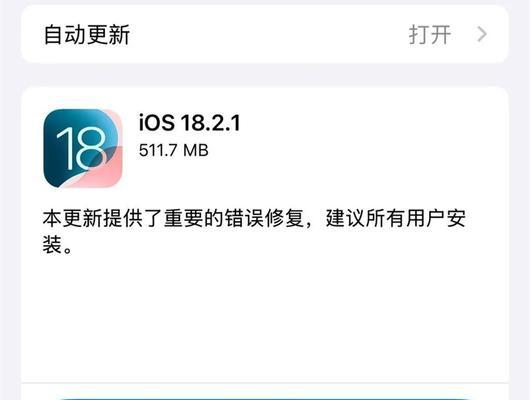
如何检查苹果手机是否有更新
在开始更新流程之前,首先需要确认你的苹果手机是否有可用的更新。以下是检查更新的步骤:
1.打开你的iPhone,进入“设置”应用。
2.向下滑动并点击“通用”。
3.点击“软件更新”。
此时,系统会自动检查是否有新的更新可用。如果检测到新的iOS版本,屏幕会显示“可用更新”及版本信息。若你的设备符合更新要求,可以继续进行更新。
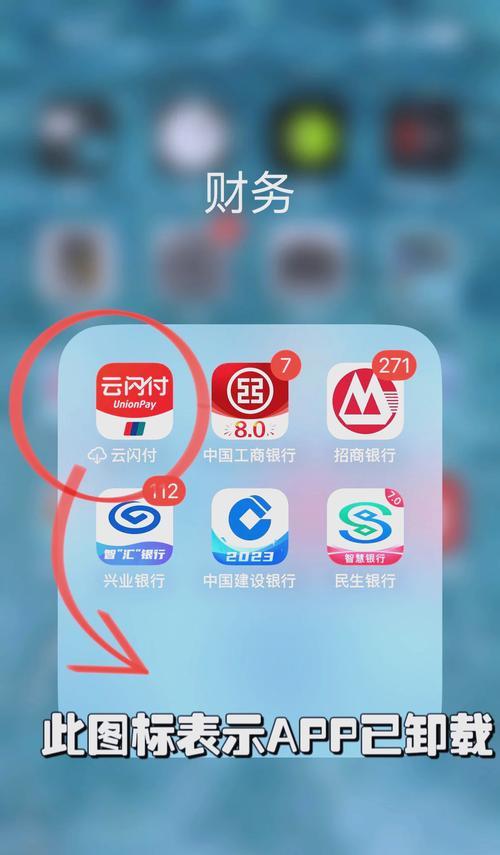
苹果手机更新前的准备工作
在进行系统更新前,建议做好以下准备工作:
1.备份数据:确保你的数据安全非常重要。你可以使用iCloud或连接电脑的iTunes进行备份。
2.充电电池:确保设备的电量至少达到50%,以避免在更新过程中因电量耗尽而造成问题。
3.稳定网络连接:尽可能使用Wi-Fi网络进行更新,并确保网络连接稳定。
4.了解更新内容:可以先阅读苹果发布的更新说明,了解此次更新的改进和新增功能。

苹果手机更新的具体步骤
步骤一:开始更新
1.连接你的iPhone到电源,并接入Wi-Fi网络。
2.打开“设置”应用,进入“通用”>“软件更新”。
3.如果显示有可用更新,按照屏幕上的提示进行操作。
4.点击“下载并安装”,随后系统会开始下载更新。
步骤二:安装更新
1.在下载完成后,系统会自动启动安装流程。
2.请确保在此过程中不要关闭设备或断开网络连接。
3.安装过程中可能会出现安装准备、安装、重启等几个阶段,请耐心等待直到更新过程完成。
4.如果设备提示需要输入密码,输入你的AppleID密码。
步骤三:完成更新
1.当屏幕显示“iPhone已更新”或类似信息时,表示更新过程已经完成。
2.设备将会自动重启,你可以开始使用新版本的iOS系统。
更新过程中可能遇到的问题及解决方法
问题一:更新失败怎么办?
如果更新过程中遇到失败,你可以尝试以下方法:
1.重复检查Wi-Fi连接是否稳定。
2.确保你的设备电量充足。
3.尝试重新启动设备后再次更新。
4.若问题依旧,可尝试恢复设备到出厂设置后再进行更新。
问题二:如果无法通过iTunes更新怎么办?
如果你无法通过设备直接更新,可以通过连接电脑使用iTunes进行更新:
1.确保你已经安装了最新版本的iTunes。
2.使用USB线连接你的iPhone和电脑。
3.打开iTunes,点击你的iPhone图标。
4.选择“检查更新”并按照提示操作。
用户体验导向
为了保证用户体验,在更新时建议在安全和稳定的情况下进行。完成更新后,你可以尝试新功能,并检查是否所有应用都正常工作。如果有任何疑问或需要帮助,可以联系苹果官方支持。
以上就是关于如何更新苹果手机的具体步骤和相关问题的解决方案。通过本文的介绍,你应该能够顺利地完成你的苹果设备更新。如果你对更新流程中的任何步骤还有疑问,欢迎进一步咨询或查阅苹果官方的帮助文档。